Kuinka käyttää Weather-sovellusta iPhonessa ja iPadissa kuin ammattilainen
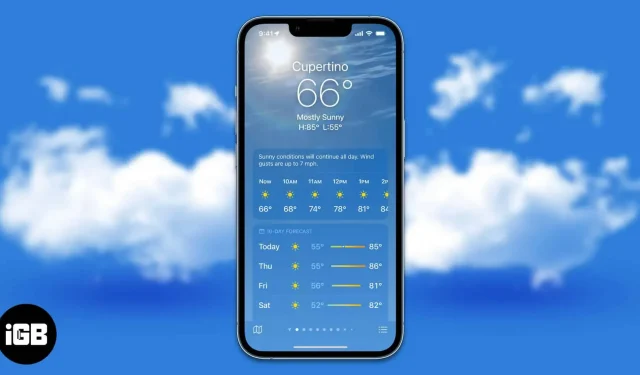
iPhone Weather -sovellus debytoi alkuperäisen iPhonen rinnalla vuonna 2007. Vaikka näyttää siltä, että se on ollut olemassa ikuisuuden ajan, et ehkä tiedä kaikkea, mitä sillä on tarjottavanaan. Pienen tutkimuksen jälkeen tein luettelon kaikista Sää-sovelluksen ominaisuuksista. Tämä sovellus on klassinen esimerkki siitä, että siellä on aina enemmän kuin näkee.
- Sää-sovellus on vihdoin saatavilla iPadille
- Kuinka tarkistaa sää iPhonella?
- Kuinka lisätä ja tarkistaa sää muissa paikoissa iPhonessa
- Näytä sääkartat iPhonessa
- Mitä sääkuvakkeet tarkoittavat Sää-sovelluksessa?
- Mitkä ovat Sää-sovelluksen värilliset palkit?
- Kuinka saada huonon sään varoitukset
- Lisää sää-widgetit iPhonen lukitusnäyttöön
- Kuinka asettaa dynaamisen sään lukitusnäytön taustakuva?
Sää-sovellus on vihdoin saatavilla iPadille
7. maaliskuuta 2012 Apple esitteli iPadin. Alkuperäisen iPadin seuraajat ovat lanseerauksen jälkeen edenneet siihen pisteeseen, että Apple mainostaa näitä iPadeja henkilökohtaisen tietokoneesi korvikkeena. Mutta siitä puuttui perusominaisuudet, kuten kyky laskea numeroita tai jopa tarkistaa lämpötiloja. Jälkimmäinen kuitenkin muuttuu iPadOS 16 -päivityksen myötä, ja Apple on vihdoin julkaissut alkuperäisen sääsovelluksen iPadille kymmenen vuotta myöhemmin.
Kuinka tarkistaa sää iPhonella?
Joskus sovellus ei kuitenkaan välttämättä näytä sijaintia, jolloin ensimmäinen askel on varmistaa, että Weather-sovelluksen sijaintipalvelut ovat päällä. Tätä varten:
- Avaa ”Asetukset” iPhonessa.
- Siirry kohtaan Yksityisyys ja turvallisuus.
- Napauta Sijaintipalvelut.
- Valitse Sää.
- Ota nyt Tarkka sijainti -kytkin käyttöön. ”Salli sijainnin käyttöoikeus” -osiossa voit valita ”Aina” tai ”Käytettäessä sovellusta tai widgetejä”.
Kun olet suorittanut nämä vaiheet, sijaintisi sään katselu on helppoa. Koska sovellus tunnistaa sijaintisi automaattisesti, se näyttää sään sijaintisi perusteella.
Kuinka lisätä ja tarkistaa sää muissa paikoissa iPhonessa
Sää-sovelluksen käyttövaihtoehdot voivat olla subjektiivisia, mutta pidän siitä, että voit lisätä paikkoja ja tarkastella näiden paikkojen säätä. Voit lisätä noin 19 muuta sijaintia Sää-sovellukseen. Tämä on erittäin hyödyllistä, jos matkustat usein ja haluat seurata, minne olet menossa.
Käydään läpi muiden paikkojen lisääminen ja niiden sään tarkastelu iPhonen sääsovelluksen kautta.
- Avaa Sää-sovellus iPhonessasi.
- Napauta luettelovalikkoa oikeassa alakulmassa. (Voit myös pyyhkäistä vasemmalle nähdäksesi jo lisätyt sijainnit)
- Seuraavalla sivulla näet kaikki jo lisätyt sijainnit. Lisää toinen sijainti napauttamalla hakupalkkia, kirjoittamalla sijaintisi ja valitsemalla tulos.
- Napsauta nyt ”Lisää” oikeassa yläkulmassa.
- Voit tarkastella luetteloon lisättyä sijaintia.
Tästä eteenpäin voit joko pyyhkäistä vasemmalle sääehdokasionin pääsivulla tai napauttaa luettelovalikkoa nähdäksesi kaikki sijainnit.
Näytä sääkartat iPhonessa
Sää-sovelluksessa on oma sääkartat -ominaisuus. Voit tarkastella sijaintisi ja ympäristösi lämpötilaa, sademäärää ja ilmanlaatua niin paljon, että voit loitontaa nähdäksesi nämä meteorologiset parametrit koko maassasi. Näin voit katsella sääkarttoja iPhonessa.
- Avaa Sää-sovellus iPhonessasi.
- Napauta karttakuvaketta vasemmassa alakulmassa. Seuraavalla sivulla näkyy sääkartta. Voit myös viitata vasemmassa yläkulmassa olevaan osoittimeen.
- Voit vaihtaa sateen, lämpötilan ja ilmanlaadun välillä napauttamalla tasosymbolia oikeassa yläkulmassa luettelovalikon alla.
- Painamalla voit lähentää tai loitontaa nähdäksesi kartan.
Mitä sääkuvakkeet tarkoittavat Sää-sovelluksessa?
Minusta Weather-sovelluksen kuvakkeet ovat hyvin hämmentäviä. Auringonnousu, auringonlasku, lumi jne. voivat olla joitain helpoimmin ymmärrettäviä. Pölyä, usvaa, sadetta, rankkasadetta, tihkusadetta jne. on kuitenkin vaikea ymmärtää. Jos olet samassa veneessä kanssani, suosittelen tutustumaan Applen viralliseen oppaaseen , joka auttaa sinua selvittämään iPhonesi sääkuvakkeet.
Mitä värilliset palkit Weather-sovelluksessa tarkoittavat?
Sää-sovellus on saanut suuren suunnittelumuutoksen iOS 15 -päivityksen myötä. Väripalkit ovat täällä ensimmäistä kertaa, ja näiden palkkien päätarkoitus on näyttää enemmän tietoa yhdellä silmäyksellä. Yksinkertaisesti sanottuna värilliset palkit edustavat lämpötila-aluetta seuraavan 10 päivän aikana.
Ensinnäkin värillisen palkin pituus edustaa lämpötilan muutosta päivän aikana. Värittömän taustapalkin pituus edustaa lämpötilan muutosta 10 päivän aikana. Valkoinen piste edustaa nykyistä lämpötilaa ennusteen perusteella.
Nyt näiden nauhojen värit edustavat lämpötilaa. Se vaihtelee syvän sinisestä punaiseen, mikä tarkoittaa erittäin kylmää ja erittäin kuumaa väriä. Tässä on luettelo kaikista väreistä ja niiden lämpötiloista.
- Tummansininen: erittäin kylmä (alle 32 °F tai 0 °C)
- Sininen: Matalat lämpötilat (32 – 59 °F tai 0 – 15 °C).
- Vihreä: Kohtuulliset lämpötilat (59–68 °F tai 15–20 °C)
- Keltainen: Hieman lämmin lämpötila (68–77 °F tai 20–25 °C).
- Oranssi: lämpimät lämpötilat (77–86 °F tai 25–30 °C)
- Punainen: erittäin korkea lämpötila (yli 86 °F tai 30 °C)
Kuinka saada huonon sään varoitukset
Sen lisäksi, että sääsovellus näyttää sään ja sääennusteen seuraaville 10 päivälle, se voi ilmoittaa sinulle ankarista säästä. Nämä ilmoitukset lähetetään, kun Weather-sovellus havaitsee myrskyt, hurrikaanit, helleaallot ja paljon muuta. Se on myös saatavilla vain tietyissä maissa. Jos haluat oppia ottamaan käyttöön ankarat säähälytykset iPhonessa ja iPadissa, tutustu yksityiskohtaiseen oppaaseemme kuinka saada vaikeita säähälytyksiä iPhonessa ja iPadissa.
Lisää sää-widgetit iPhonen lukitusnäyttöön
Jos et ole vielä elänyt kiven alla, tiedät jo Applen iOS 16:n mukana tuomasta lukitusnäytön mukautusaallon. Widgetien lisääminen lukitusnäyttöön on yksi hyödyllisimmistä lisäyksistä, koska se näyttää tiedot yhdellä silmäyksellä joka rohkaisee käyttäjiä olemaan avaamatta lukitusta. laitteesi. Jos haluat olla aina tietoinen alueesi säästä, voit lisätä Sää-widgetin iPhonen lukitusnäyttöön seuraavasti.
Huomautus. iPadOS 16:n lukitusnäytössä ei ole widgetejä. Toivomme, että Apple muuttaa tämän seuraavassa päivityksessä.
- Avaa ”Asetukset” iPhonessa.
- Siirry taustakuvaan.
- Valitse seuraavassa näytössä ”Muokkaa”-painike lukitusnäytön esikatselun alla.
- Napsauta nyt + LISÄÄ WIDGETEJA. Voit valita widgetejä näytetyistä widgeteistä tai selata alaspäin, valita ”Sää” ja valita minkä tahansa haluamasi widgetin.
- Voit myös lisätä sää-widgetejä Aika-osion yläpuolelle. Voit tehdä tämän napsauttamalla kellonajan yläpuolella olevaa palkkia ja valitsemalla sääwidgetit ehdotuksista tai vieritä alaspäin ja valitsemalla Sää omalta välilehdeltä.
- Kun olet tehnyt tarvittavat muutokset, napsauta ”Valmis” oikeassa yläkulmassa.
Kuinka asettaa dynaamisen sään lukitusnäytön taustakuva?
Odota, widgetien lisääminen lukitusnäyttöön sään tarkistamiseksi ei miellyttänyt sinua? Jos näin on, Apple tukee sinua. He esittelivät dynaamiset taustakuvat iOS 16 -päivityksen myötä. Nämä dynaamiset taustakuvat sisältävät tähtitieteen, sään sekä tähtitieteen ja sään yhdistelmän.
Huomautus. iPad ei tue dynaamisia taustakuvia iPadOS 16:ssa, koska lukitusnäytön mukauttaminen on käytettävissä vain iPhonessa, jossa on iOS 16.
- Avaa ”Asetukset” iPhonessa.
- Siirry taustakuvaan.
- Napsauta + Lisää uusi taustakuva.
- Nyt on kaksi tapaa lisätä dynaaminen säätaustakuva:
- Pyyhkäise oikealle näytön yläreunassa olevista kuvakkeista ja valitse Sää.
- Valitse Suosikit-osiossa Sää-vaihtoehto.
- Napsauta seuraavassa näytössä oikeasta yläkulmasta ”Lisää”.
Dynamic Weather -taustakuva ei koske lukitusnäyttöä. Voit myös tehdä muita muutoksia, kuten lisätä widgetejä ja muuttaa Time-kirjasinta.
Se on siinä!
Sää iPhonessa ja iPadissa on todella monipuolinen sovellus, joka näyttää tärkeitä tietoja. Jos vierität kotisivua alaspäin, löydät UV-indeksin, arvioidun auringonlaskun ajan, tuulen virtauksen ja nopeuden, kosteustason, näkyvyyden jne. Jos uskot, että jokin ominaisuus on jäänyt paitsi, ilmoita siitä meille alla olevissa kommenteissa, niin teemme yritä lisätä ne artikkeliin.



Vastaa